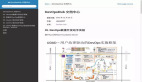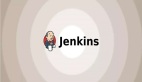在本指南中,我们将使用Jenkins作为持续集成服务器,并使用Nexus Repository 作为构建存储库。
本指南的目的是创建一个工作流,我们可以在该工作流中通过Maven和CI服务器来构建,存储,管理和监视已编译的制品。
在开始之前,请确保您已经启动并运行了Jenkins。如果您尚未设置Jenkins,请复制以下命令并在启用Docker的主机上运行它。
在本地/远程计算机上配置了Jenkins容器后,请浏览器打开URL。
在首页,Jenkins将询问您管理员密码,您可以通过在终端中运行以下提到的命令来找到该密码。
请按照指导的步骤完成配置。安全保存用户名和密码,以备将来使用。
安装Nexus制品库
Nexus是一个存储库管理器,可让您存储和检索工件。它使您能够将构建的工件托管在私有且安全的存储库中。
您始终可以使用以下命令获取Nexus Docker映像:
在默认端口8081上运行 sonatype/nexus。请遵循以下命令:
在新创建的Docker容器中启动Nexus服务通常需要1-2分钟。如果您希望按照日志查看Nexus是否已启动并准备就绪,请运行以下命令:
在日志中,您会看到一条消息:Started Sonatype Nexus OSS 3.20.1-01这意味着您的Nexus Repository Manager可以使用了。现在转到浏览器并打开。
找到“ 登录” 选项,如下所示:
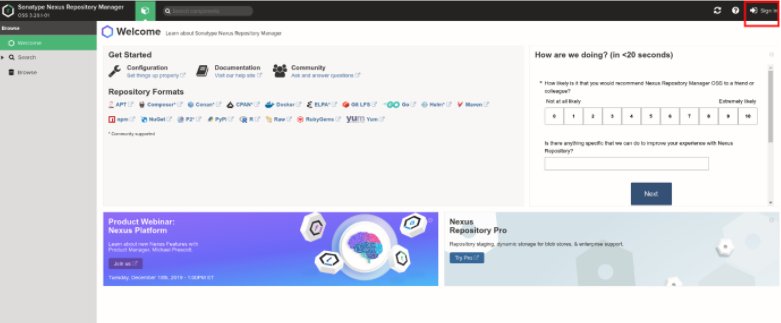
默认用户名是admin,您需要运行以下命令来获取密码:
就是这样。您的Nexus Repository Manager可以随时使用。下一步是创建一个新的存储库。
在Nexus中创建存储库
在这一步中,您将在Nexus中创建一个Maven托管存储库,您的Jenkins将在其中上载“构建”工件。
步骤1:按照以下步骤创建托管存储库,并将其命名 maven-nexus-repo,将在本指南中使用。
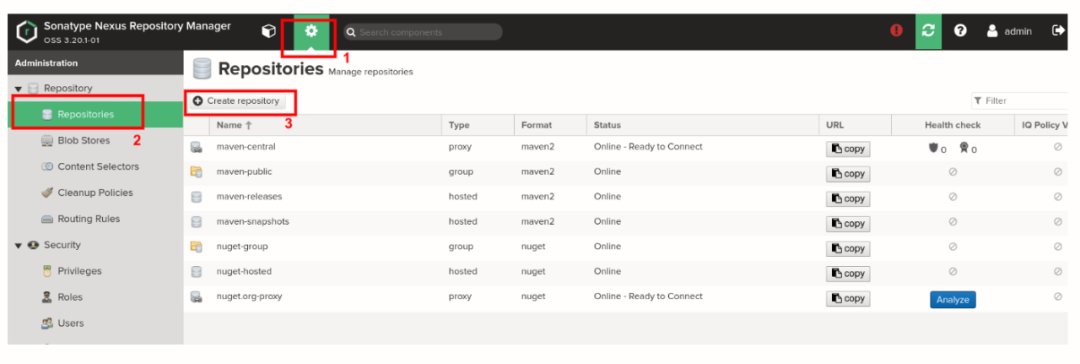
从列表中选择 maven2,如下所示:
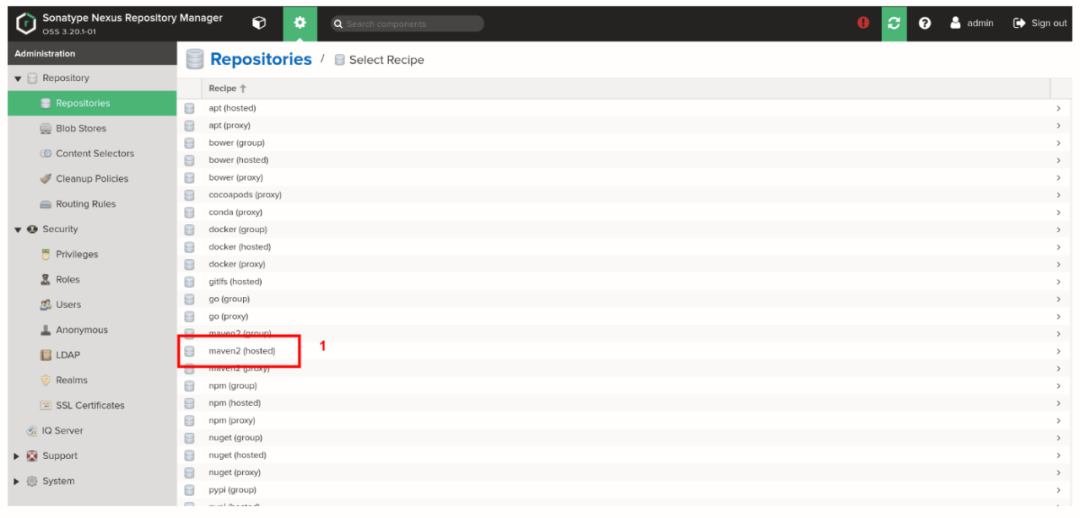
步骤2:在“ 创建存储库”页面上。
- 输入名称为 maven-nexus-repo。
- 在版本策略中,选择工件的类型。
- 在“ 托管” 部分 下的“ 部署策略”中,选择“ 允许重新部署”。它将允许您多次部署应用程序。
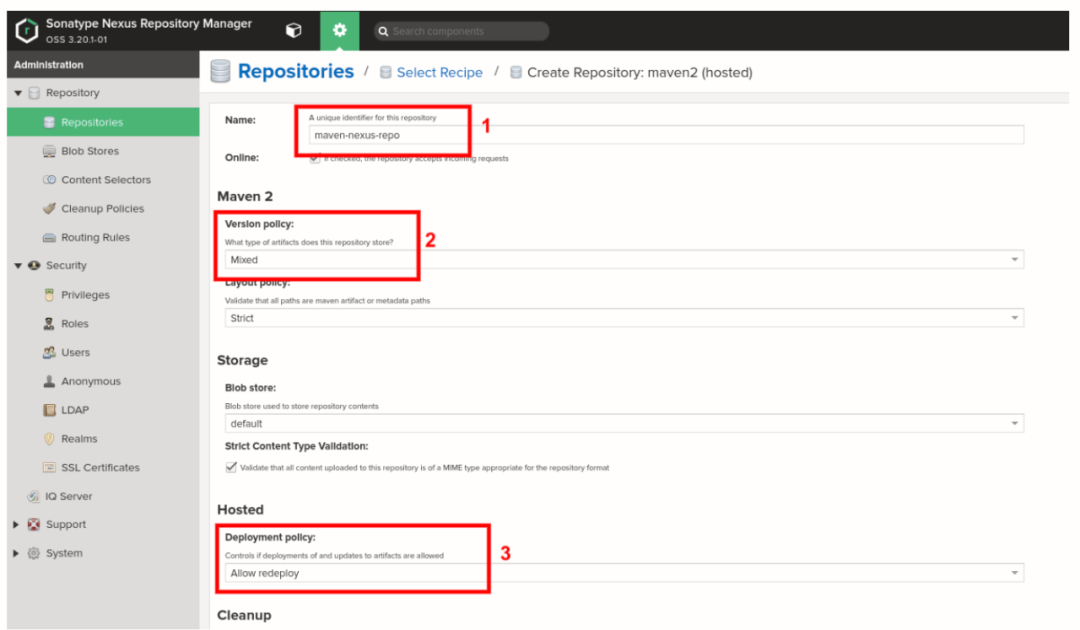
步骤3:要创建新用户,请转到 信息中心>服务器管理员和配置>用户>创建用户。选择 恰好是默认领域的本地用户类型:
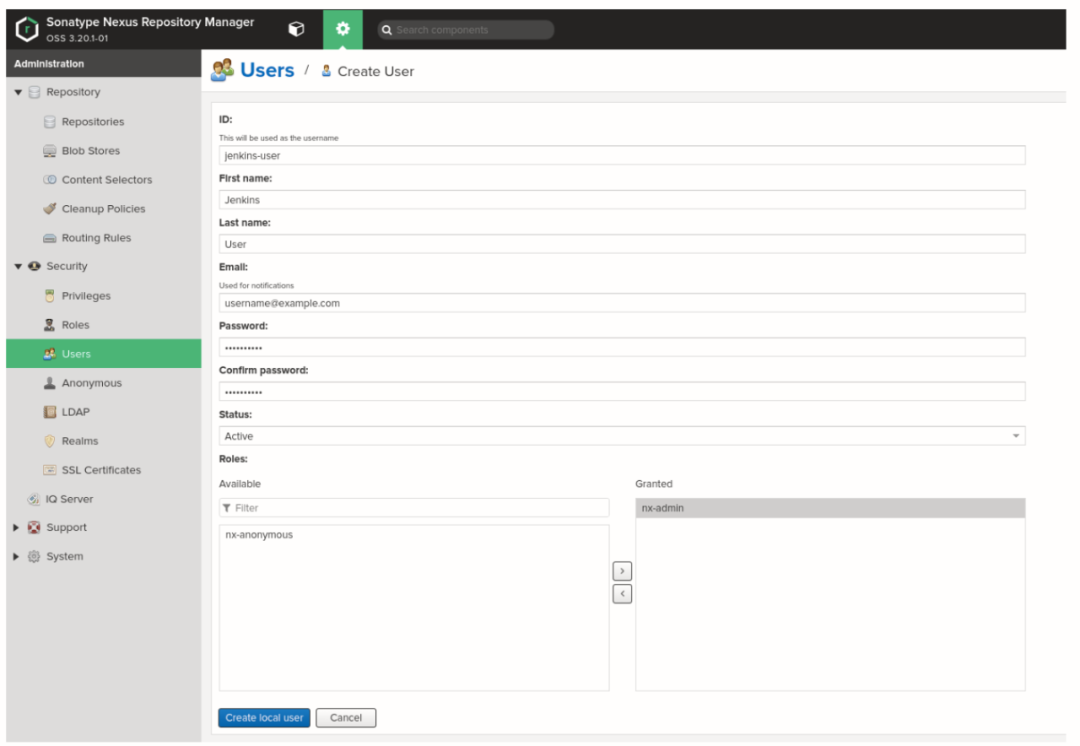
在“ 创建用户”页面中。
- ID:输入所需的ID;在我们的案例中,它是Jenkins用户。
- 名字:输入所需的名字;就我们而言,就是Jenkins。
- 姓:输入所需的名字;在我们的例子中是用户。
- 电子邮件:输入您的电子邮件地址。
- 状态:从下拉菜单中选择 有效。
- 角色:确保将nx-admin 角色授予 用户。
至此,我们完成了Nexus Repository Manager的设置部分。让我们转到Jenkins在此处设置Nexus。
在Jenkins中安装和配置Nexus插件
在这里,您将为Jenkins中的Nexus安装并配置一些插件。为此,请转到Jenkins,然后转到 信息中心>管理Jenkins>管理插件>可用, 然后搜索并安装 Nexus Artifact Uploader 插件。
在Jenkins中添加Nexus Repository Manager的用户凭据。转到 仪表板>凭证>系统>全局凭证(不受限制),如下所示:
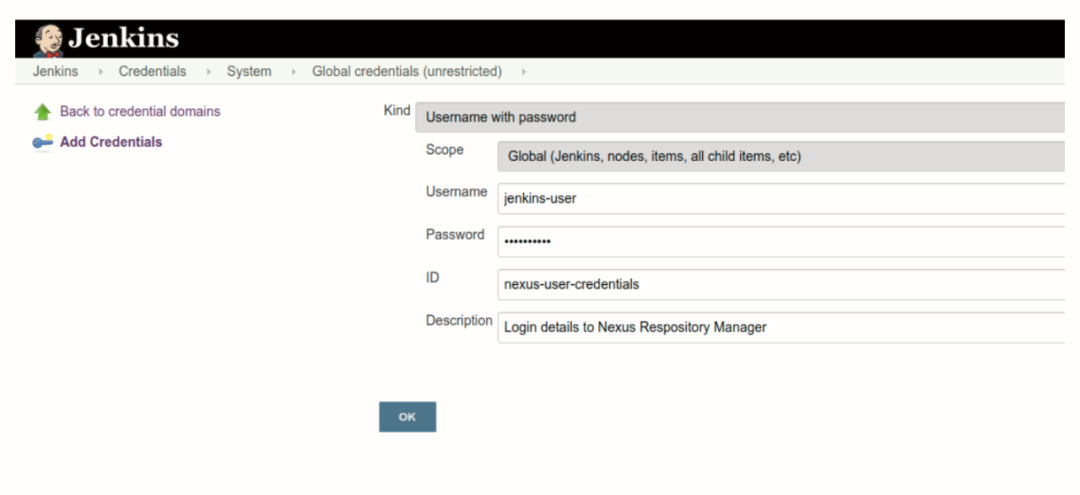
接下来,将Maven设置为托管工具。转到 仪表板>管理Jenkins>全局工具配置, 然后找到 Maven。在此部分下,单击“ Maven安装” 按钮并添加 Maven,如下所示:
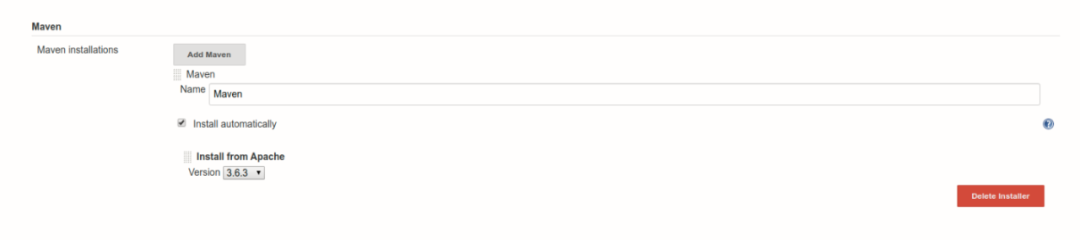
另外,您也可以将Maven二进制文件直接安装到/var/jenkins_home目录中的容器中。
创建一条Jenkins流水线
让我们逐一分解上述参数:
- NEXUS_VERSION:在这里,我们必须提及Nexus的确切版本,可以是nexus2或nexus3。在我们的情况下,它是的最新版本nexus3。
- NEXUS_PROTOCOL:对于本指南,我们使用了HTTP协议,但是,在正式生产的情况下,您将必须使用HTTPS。
- NEXUS_URL:添加您的IP地址和端口号,以运行Nexus。确保您添加的Nexus实例详细信息没有提及协议,例如https或http。
- NEXUS_CREDENTIAL_ID:输入您先前在Jenkins中创建的用户ID,在本例中为 nexus-user-credentials。
- Git项目:在阶段阶段,我们使用了https://github.com/javaee/cargotracker。
在完成管道设置的过程中,是时候开始Build我们的项目了。转到JenkinsNexus项目作业页面,然后单击立即构建。由于这是您的第一个构建,因此将需要一些时间。
一旦构建成功,在Jenkins控制台输出中,您将看到类似以下内容:
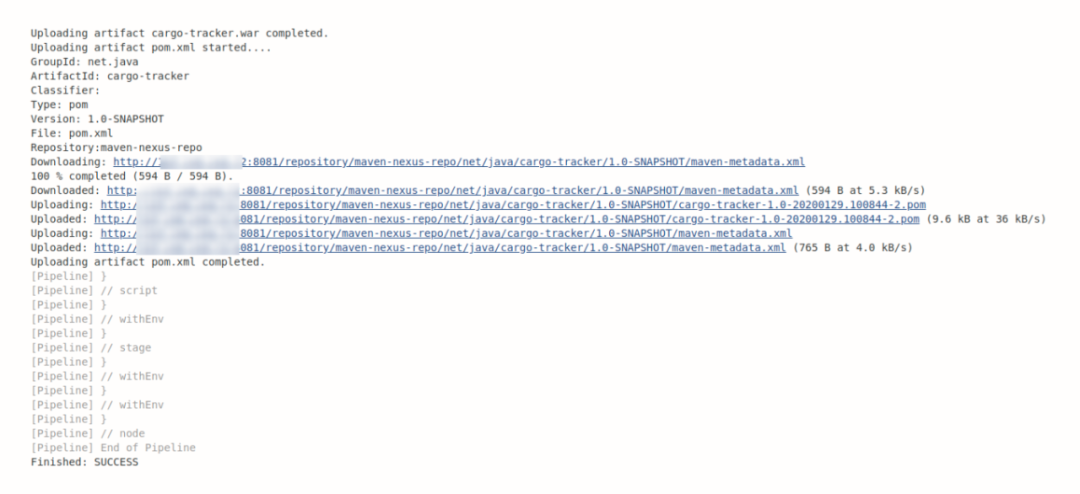
而在Nexus Repository Manager中,您会看到类似以下内容:
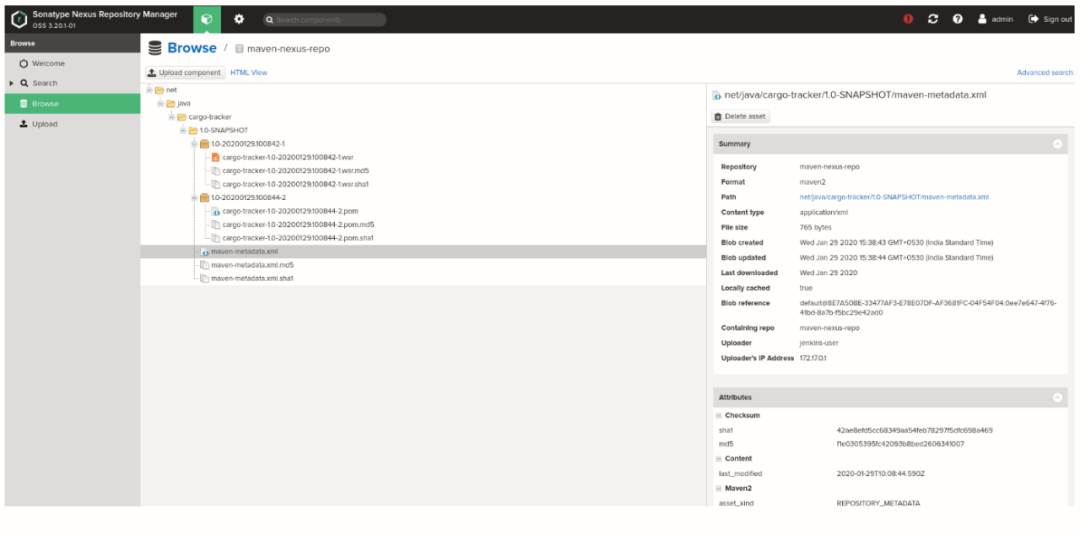
对于任何组织而言,一种系统地分发项目工件的方法都是至关重要的。借助Jenkins Pipeline和Nexus Repository Manager,您可以集中管理制品,从而最终减少了重新生成构建时间以及切换CI工具的工作。
Nexus还可以配置有AWS S3和Google Cloud Storage等云存储服务,从而为您提供了更多的自由度和交付应用程序,而无任何存储麻烦。